百度网盘怎么限制上传下载速度
1、在桌面或者是计算机里面,找到百度网盘的快捷方式,然后双击打开它。
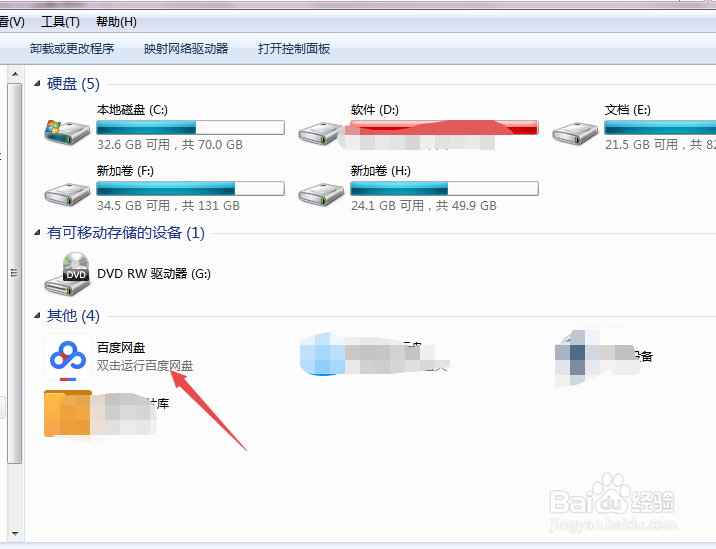
2、打开之后,在弹出的页面中颂付输入账号、密码,然后登陆它宿柱。
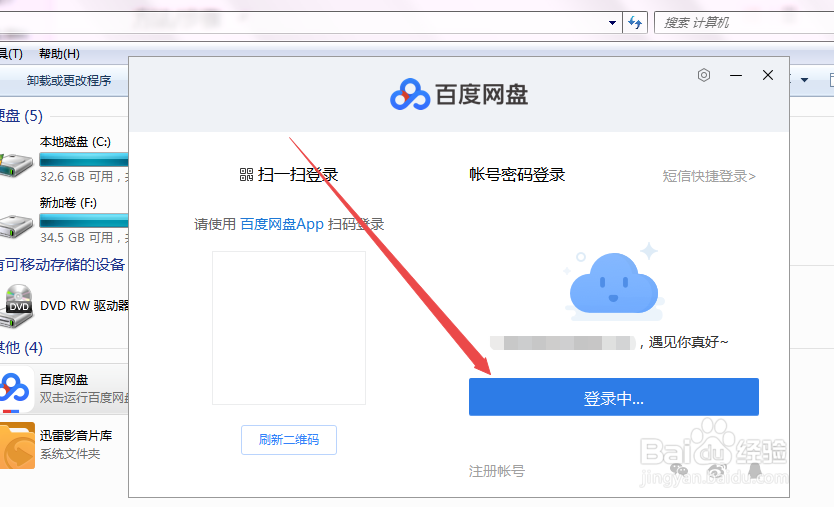
3、登陆成功之后,在桌面的右下角任务栏的地方,可以看到它的图标,然后鼠标右击它,在出现的菜单中点击 设置 选项。

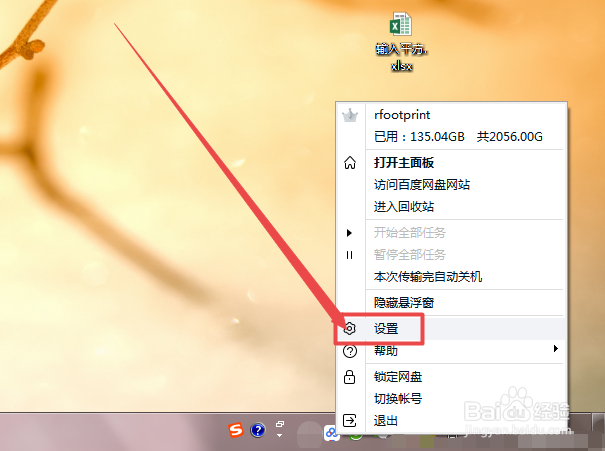
4、然后会打开一个 设置 选项卡页面,如图。
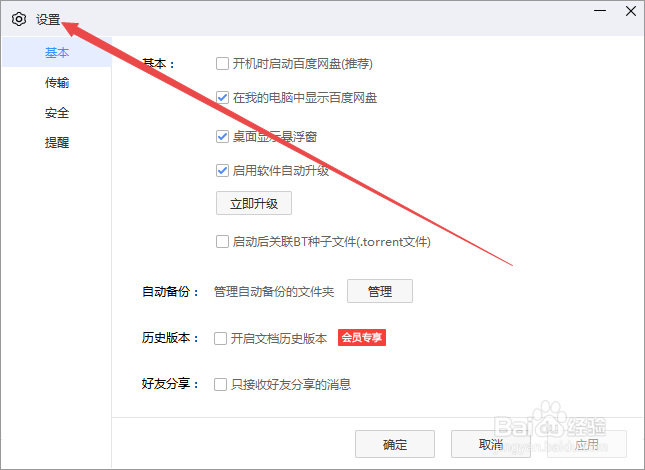
5、然后在当前页面中点击左侧的 传输 菜单选项。
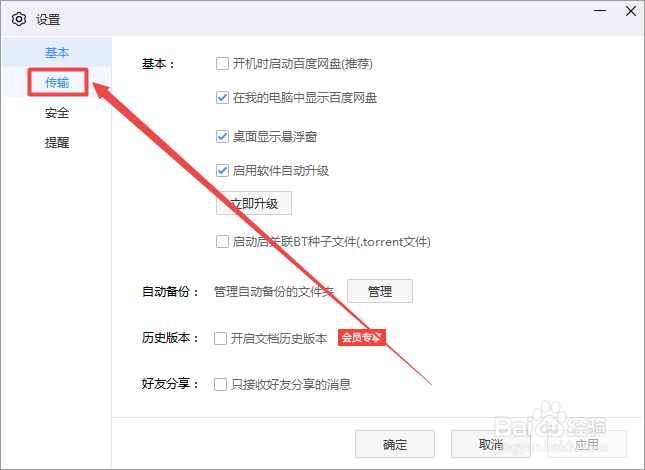
6、在打开的 传输 选项卡页面中,可以看到一个 传输速度 的选项,它默认是不限速度的,根据实际需要设置,设置完成之彩码娃后,点击下面的 确定 即可。
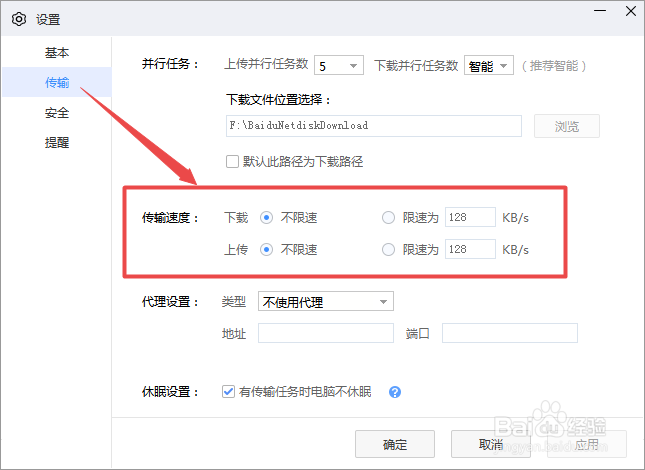
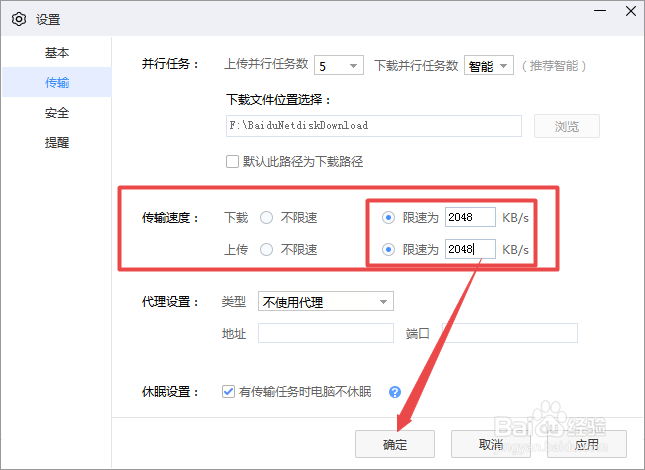
声明:本网站引用、摘录或转载内容仅供网站访问者交流或参考,不代表本站立场,如存在版权或非法内容,请联系站长删除,联系邮箱:site.kefu@qq.com。
阅读量:22
阅读量:165
阅读量:30
阅读量:193
阅读量:70